Denne veiledningen vil lede deg gjennom å generere en sertifikatsigneringsforespørsel (CSR) og plassere en SSL /TLS sertifikatbestilling med SSL Manager, SSL.coms Windows-applikasjon for å bestille, installere og administrere digitale sertifikater.
Hvis du trenger å installere SSL Manager, bare klikk på knappen nedenfor for å laste ned det nåværende installasjonsprogrammet:
- Logg inn på SSL.com-kontoen din SSL Manager, velg deretter Administrer SSL-sertifikater> Generer SSL-sertifikat fra menylinjen.
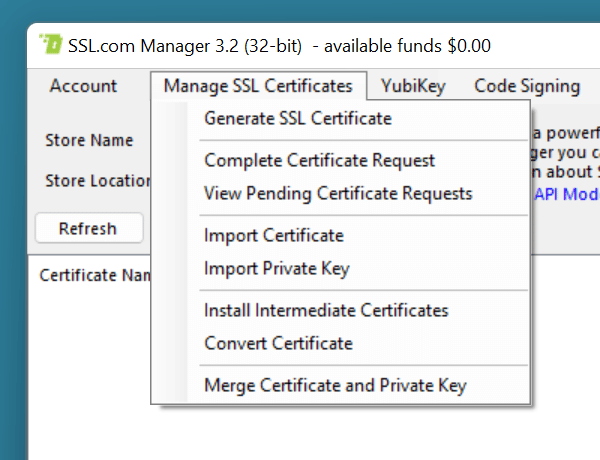
- Angi Fullt kvalifisert domenenavn navnet du ønsker å generere CSR for i Domenenavn (CN) felt. Etter å ha klikket utenfor feltet Emne alternative navn (SAN) feltet fylles automatisk med domenenavnet. Legg til ytterligere domenenavn for CSR til dette feltet, atskilt med komma eller en per linje.
- Kontrollerer Legg til valgfrie felt avkrysningsruten vil aktivere felt for Organisasjon (O), E-postadresse (E), By (L), Stat (S), Land (C), Gate, Postnummer, Nøkkelstørrelse (biter), og om du vil vise den nye private nøkkelen som vil bli generert med din CSR.
- Klikk på Generere CSR knapp.
- Din nye CSR vises i den store ruten på høyre side av vinduet. Hvis du sjekket Vis privat nøkkel i trinn 4, vises den nye private nøkkelen din også her.OBS: Den private nøkkelen generert med CSR vil automatisk bli installert i systemet ditt, enten Vis privat nøkkel har blitt sjekket.
- Klikk på Send til SSL.com knappen for å åpne Bestill skjermen.
- På Bestill skjermbilde kan du enten behandle en eksisterende ordre på nytt eller opprette en ny. For eksisterende ordrer, velg Eksisterende bilag alternativknapp og velg bestillingen fra rullegardinmenyen.
- For å opprette en ny ordre, sjekk Ny sertifikatbestilling alternativknapp og velg ønsket sertifikattype og gyldighetsperiode.
- Skriv inn kontaktinformasjonen din nederst på skjermen.
- Klikk på Bestill knapp.
- Hvis alt har gått riktig, vises en dialogboks som sier at bestillingen er vellykket. Klikk på OK -knappen for å lukke boksen.
- Din nye ordre vil nå vises under Venter på sertifikatforespørsler på det viktigste SSL Manager skjermen.
- For å validere forespørselen, høyreklikk på den ventende sertifikatforespørselen og velg Valideringsinformasjon fra menyen.
- På skjermen som dukker opp, er det tre metoder tilgjengelig for Domain Validation (DV): Epostadresse, HTTP CSR Hashog administrasjon CSR Hash.
- Bruk de klikkbare kategoriene nedenfor for informasjon om hvordan du validerer domenet ditt med hver av de tre metodene:
EpostadresseHTTP CSR Hashadministrasjon CSR Hash
Valideringsmetode for e-postadresse
- Velg alternativknappen for E-postadresser og velg e-postadressen du vil bruke til validering. Bare adresser som er akseptable for validering vil være tilgjengelige. Disse er:
- webmaster @
- hostmaster @
- postmaster @
- administrator@
- admin @
- Domenekontakter (domeneregistrant, teknisk kontakt eller administrativ kontakt) oppført i basisdomenets WHOIS-post.
- Klikk på Validere knapp.
- Du vil motta en e-post med en valideringskobling. Klikk på lenken.
- Skriv inn valideringskoden fra e-postadressen din på siden som åpnes i nettleseren din, og klikk på Send knapp.
HTTP CSR Hash valideringsmetode
- HTTP CSR Hash-metoden krever at du har muligheten til å opprette en fil på webserveren som skal beskyttes. Velg alternativknappen for HTTP CSR Hash alternativet.
- Kopier og lim inn innholdet i Innhold felt i en tekstredigerer, og lagre det med filnavnet som vises i HTTP feltet.
- Last opp filen til webserveren et sted der den er tilgjengelig på URL-en som vises i HTTP feltet.
- Klikk på Validere knapp. OBS: Hvis dette er et sertifikat med flere domener, kan du sjekke Gjeld på alle domener radioknapp for å bruke validering på alle domenene som er oppført i Emne alternative navn (SAN) feltet.
- Klikk på OK-knappen i dialogboksen som dukker opp.
- Din CSR vises med status Domenevalidering utløst i hoved SSL Manager vindu til validering er fullført.
administrasjon CSR Hash valideringsmetode
- CNAME CSR Hash-metoden krever at du har muligheten til å opprette en CNAME-oppføring i DNS-posten for domenet som skal beskyttes. Merk at fordi det kan kreves opptil 48 timer for DNS-forplantning, kan denne valideringsmetoden ta mer tid enn e-post- og HTTP-metodene. Velg alternativknappen for administrasjon CSR Hash alternativet.
- Opprett en CNAME-oppføring der vertsnavnet vises i Navn feltet peker til vertsnavnet vist i Verdi felt. I dette tilfellet peker vi
_6B22D6E2A4D5D8533722BCE68244FEA2.lunchinhouston.comtilFBB3B3A66366D555BC5B1406AC3DB5DE.0547FCEAD77D03BEFD8969A2C4F64C46.3f02e16925.ssl.com. OBS: Prosedyren for å opprette DNS-oppføringer vil variere fra registrator og / eller webhotell. Dette skjermbildet er fra Bluehost.OBS: CNAME-posten må være forhåndsinnstilt med understrek (_) for at validering skal fungere korrekt. - Når du har opprettet CNAME-oppføringen, klikker du på Validere knapp. OBS: Hvis dette er et sertifikat med flere domener, kan du sjekke Gjeld på alle domener radioknapp for å bruke validering på alle domenene som er oppført i Emne alternative navn (SAN) feltet.
- Klikk på OK-knappen i dialogboksen som dukker opp.
- Din CSR vil nå vises med status Domenevalidering utløst i hoved SSL Manager vinduet. OBS: Det kan ta flere timer (og noen ganger opptil 48 timer) før DNS-endringer forplanter seg og blir tilgjengelige for validering. (whatsmydns.net er et praktisk nettsted å bruke for å sjekke utbredelsen av den nye CNAME-oppføringen din.)
Etter din CSR har blitt validert, hovedskjermen til SSL Manager vil vise sertifikatet som installert:
neste Steps
For mer informasjon om binding med IIS 10, les her.
Hvis du har spørsmål om bruk SSL Manager eller trenger hjelp, vennligst kontakt oss på Support@SSL.com, 1-SSL-sertifikat (1-775-237-8434) eller bare bruk Live Chat-alternativet nederst til høyre på denne siden. Og som alltid, takk for at du valgte SSL.com!